Pixelmator Pro?教程「102」,如何在 Pixelmator Pro?中应用缩放模糊效果?
欢迎观看 Pixelmator Pro 教程,小编带大家学习 Pixelmator Pro 的基本工具和使用技巧,了解如何在 Pixelmator Pro 中应用缩放模糊效果。
缩放模糊效果模拟在放大或缩小时捕捉照片的效果。
应用缩放模糊效果,单击「格式」菜单,选择「效果」-「模糊」-「缩放」。
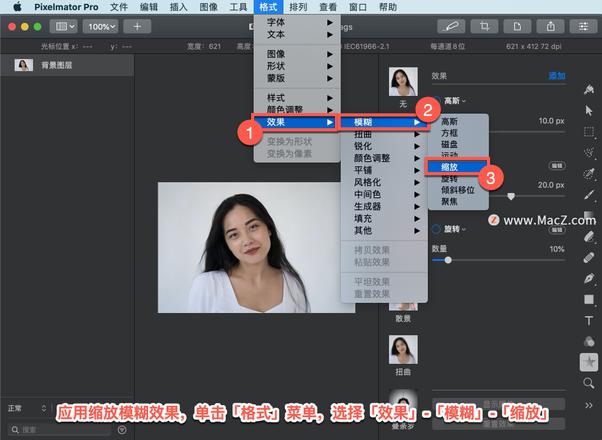
将「数量」滑块向右拖动以创建放大效果,或向左拖动以创建缩小效果。按住 Option 键可扩展数量滑块的范围。还可以输入 -200.0 像素到 200.0 像素之间的值。
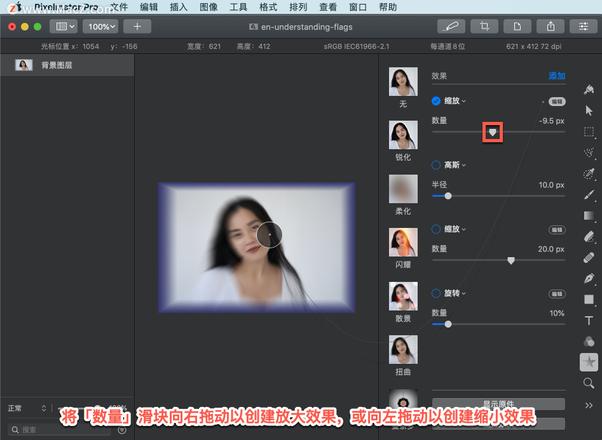
移动效果绳的手柄来设置缩放效果的方向。
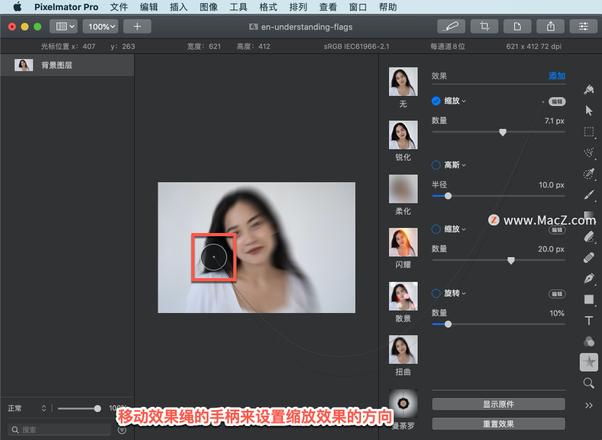
如果效果绳不可见,单击「工具选项」窗口中的「编辑」按钮。
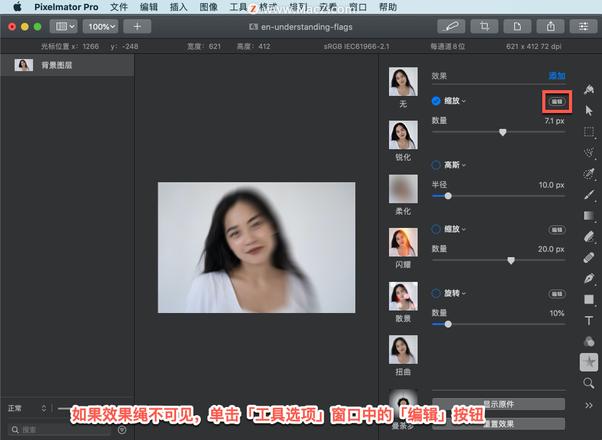
显示不带任何效果的对象外观,单击「显示原件」或按键盘上的 O 键。
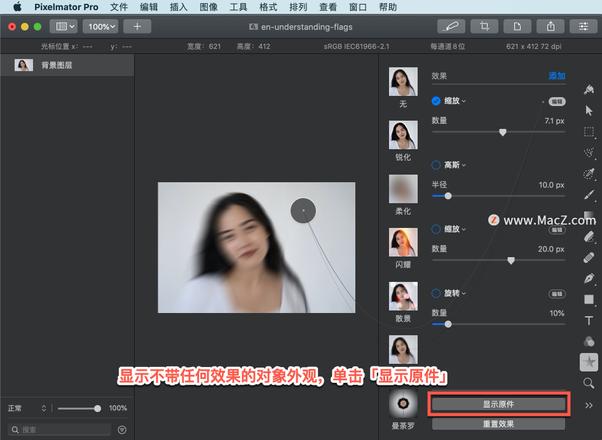
重置更改,单击「工具选项」面板中的「缩放」下拉菜单并选择「重置」。移除效果,选择「移除效果」。
以上就是在 Pixelmator Pro 中应用缩放模糊效果的方法。需要 Pixelmator Pro 软件的朋友可在本站下载,关注我们,学习Mac软件使用方法!
以上是 Pixelmator Pro?教程「102」,如何在 Pixelmator Pro?中应用缩放模糊效果? 的全部内容, 来源链接: utcz.com/dzbk/907432.html









